- Threads pretende convertirse en la principal elección de los amantes de los mensajes cortos
- Para que eso sea posible, encontrar la solución al mensaje de «error desconocido» es clave
- ¿Cuáles son los trucos que con los que deberías intentar solucionar el uso de esta red?
En caso de que suelas seguir nuestros artículos, habrás visto que los problemas de Twitter provocados por Musk están llevando a que muchos usuarios prueben las diversas opciones alternativas a aquella plataforma. Threads parece una de las más interesantes, pero no está exenta de inconvenientes. Si estás cansado de no poder usar libremente la red rival de Twitter, ésta es la mejor solución al mensaje de «error desconocido» en Threads.
Este último rival de Twitter, que fue presentado oficialmente por Meta -dueña de Facebook, WhatsApp e Instagram-, pretende convertirse en la principal elección de los amantes de los mensajes cortos al mejor estilo Twitter. Claro que, si sigue con estos obstáculos de uso, probablemente sean muchos los que opten por otros servicios.
Dicho esto, hay forma de solucionar el mensaje de «error desconocido». Varias formas, para ser específicos. Concretamente, veamos cuáles son los trucos que con los que deberías intentar solucionar el uso de esta red.
Adiós al mensaje de «error desconocido» en Threads
Para superar la frustración de estos problemas, hay que ir descartando las potenciales causas del mismo.
Confirmar el estado del servidor de la aplicación
La mayoría de estas plataformas poseen una web que muestra cuál es el estado del servidor de la aplicación. Básicamente ese es el primer paso de siempre. Confirma cuál es su condición directamente en este enlace. Notarás que no pertenece a Meta pero, aún así, DownDetector puede ayudarte a saber más sobre su estado actual.
Reinicia tu smartphone
Como siempre, un reinicio del smartphone podría acabar con los archivos dañados o corruptos que pueden estar alterando el correcto funcionamiento de la app. Intenta con un reinicio simple, que podría solucionar el problema.
Asegurar una conexión a Internet estable
Para obtener una experiencia positiva con cualquier aplicación móvil, necesitamos una conexión a Internet estable. Puede que tus datos móviles o tu conexión WiFi no sean tan sólidas como deberían. Prueba pasando de una a otra. Siempre que esto persista, puedes probar con estos procedimientos para aumentar la velocidad del WiFi.
Actualiza la aplicación
Pasa algo parecido con las actualizaciones de las apps. Tanto en App Store como en Google Play Store podrás visualizar fácilmente si hay alguna nueva versión disponible para instalar en tu móvil, ya sea iPhone o Android. Recurre a la tienda de aplicaciones de tu smartphone. Revisa si hay una nueva versión lista para instalarla.
Mantener las aplicaciones actualizadas es importante para estar tranquilo de que funcionen segura y fluidamente.
Borrar la caché y los datos de la aplicación
Borrar la memoria caché y los datos que nuestros equipos acumulan de las apps instaladas en ellos puede colaborar. Aunque esto tiene la intención de lograr una carga más veloz de los contenidos, en ocasiones puede jugar en contra.
Hace un tiempo, realizamos una guía con todos los detalles para borrar la caché en iOS, Android y otros sistemas. Respetando los pasos que indicamos en aquel artículo, deberías poder eliminar todos los elementos conflictivos.
Comunícate con Soporte
Cuando nada de esto de resultados, lo ideal es ponerte en contacto o comunicarte con el Soporte de Instagram. No hay ninguna equivocación. Estamos perfectamente cuerdos, y es que el Soporte de Instagram es el de Threads.
Lo interesante de esto es que los desarrolladores entienden de las anomalías internas de la aplicación. Están bien preparados para arreglar y resolver cualquier evento, independientemente de que se dé en Instagram o Threads.
Contactar al Soporte de Instagram con éxito parece una misión imposible, pero no lo es. Así debes hacerlo.
Comunicarse con el Soporte de Threads paso a paso
- Abre la aplicación Threads y ve a tu perfil tocando el icono de perfil en la esquina inferior derecha
- Haz click en el icono de menú en la esquina superior derecha para acceder a la Configuración
- Entra a Ayuda, luego a Informar un problema. Confirma con el botón Informar un problema
- Sigue las instrucciones en pantalla, profundizando en el problema que te está afectando
- Si lo crees necesario, puedes agregarle unas capturas de pantalla, imágenes o vídeos
Tendrás que esperar a que respondan tu consulta. Si puedes, traduce todo al inglés para no demorar la respuesta.
¿Has podido encontrar la solución al mensaje de «error desconocido» en Threads? ¿Cuál era?

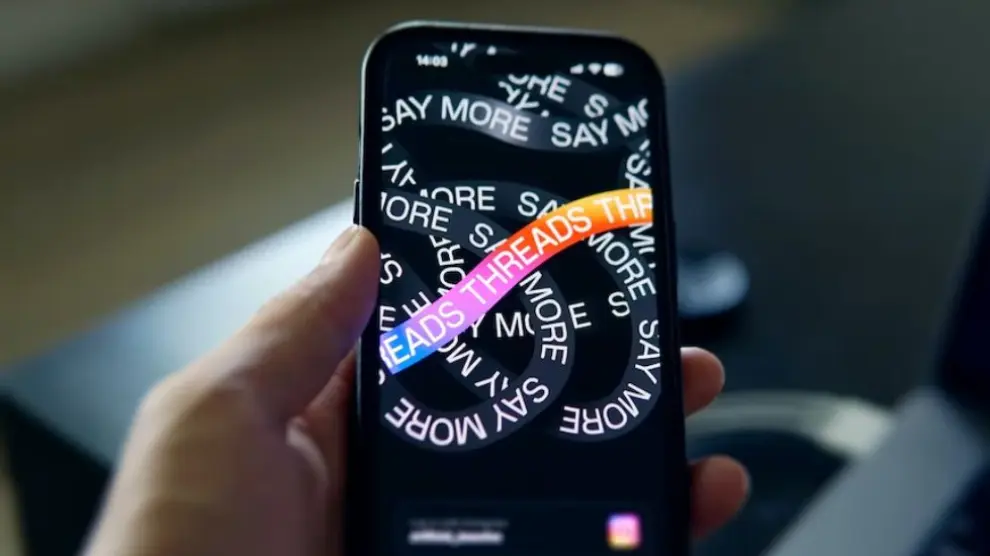
¿Tienes alguna pregunta o problema relacionado con el tema del artículo? Queremos ayudarte.
Deja un comentario con tu problema o pregunta. Leemos y respondemos todos los comentarios, aunque a veces podamos tardar un poco debido al volumen que recibimos. Además, si tu consulta inspira la escritura de un artículo, te notificaremos por email cuando lo publiquemos.
*Moderamos los comentarios para evitar spam.
¡Gracias por enriquecer nuestra comunidad con tu participación!